컴퓨터를 켜는 순간, 익숙했던 윈도우 로고 대신 검은 화면에 덩그러니 흰 글씨로 ‘BOOTMGR is compressed Press Ctrl+Alt+Del to restart’나 ‘A disk read error occurred Press Ctrl+Alt+Del to restart’ 같은 섬뜩한 문구를 마주해본 경험, 다들 있으시죠?
정말이지 등골이 오싹하고 머릿속이 새하얘지는 기분일 거예요. 저도 예전에 급하게 작업해야 할 일이 있는데 갑자기 이런 화면이 떠서 얼마나 당황했던지 몰라요. 이게 단순한 오류 메시지처럼 보여도 막상 닥치면 대체 뭘 눌러야 할지, 왜 이런 일이 생겼는지 알 길이 없어 답답하기만 하죠.
특히 요즘처럼 디지털 기기가 우리 삶의 필수품이 된 시대에, 이런 치명적인 부팅 오류는 정말이지 최악의 상황이 아닐 수 없습니다. 중요한 데이터라도 날아갈까 봐 불안하고, 당장 컴퓨터를 써야 하는데 발만 동동 구르게 되고요. 혼자서 이리저리 해결책을 찾아 헤매는 시간조차 너무 아깝게 느껴질 겁니다.
하지만 이제 더 이상 걱정하지 마세요. 수많은 사용자들의 컴퓨터 문제 해결을 도우면서 제가 직접 겪고 배운 노하우와 가장 정확한 해결책들을 오늘 이 글에서 모두 풀어낼 예정입니다. 이 지긋지긋한 부팅 오류의 근본적인 원인부터 확실히 알려드릴게요!
갑자기 뜨는 검은 화면, BOOTMGR 오류의 숨겨진 원인 찾기
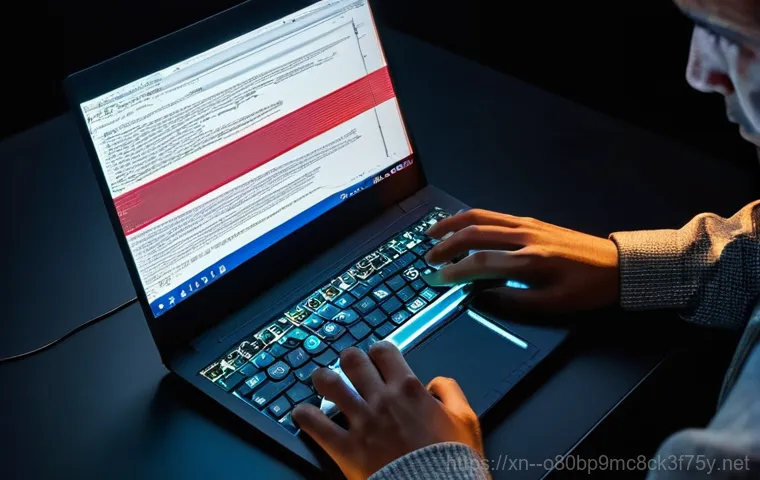
운영체제 부팅 관리자의 비극
“BOOTMGR is compressed Press Ctrl+Alt+Del to restart” 이 메시지를 보고 정말이지 심장이 덜컥 내려앉는 경험, 저만 있는 거 아니죠? 이 오류는 주로 윈도우 부팅 관리자(BOOTMGR) 파일 자체에 문제가 생겼을 때 나타나요. 운영체제가 시작되기 위해 가장 먼저 실행되어야 할 BOOTMGR 파일이 손상되었거나, 알 수 없는 이유로 압축 상태가 되어버린 거죠.
솔직히 말씀드리면, 이게 왜 압축이 되는지는 저도 명확히 설명하기 어렵지만, 제 경험상 윈도우 업데이트 실패, 악성 프로그램 감염, 또는 갑작스러운 시스템 종료 등이 주요 원인이었어요. 특히 어설프게 시스템 파일을 건드리거나, SSD나 HDD 같은 저장 장치에 물리적인 문제가 발생했을 때도 이런 현상이 나타나곤 합니다.
중요한 건, 컴퓨터는 이 BOOTMGR 파일 없이는 윈도우를 불러올 수 없다는 사실이에요. 마치 지휘자 없는 오케스트라처럼, 컴퓨터는 어떤 명령을 내려야 할지 몰라 그저 멍하니 검은 화면만 보여주는 거죠. 이럴 때는 정말이지 막막함 그 자체일 겁니다.
하지만 너무 걱정 마세요. 원인을 알면 해결책도 보이는 법이니까요. 제 글을 끝까지 읽으시면 분명 해결의 실마리를 찾으실 수 있을 거예요.
파티션 정보 손상 또는 잘못된 설정
이 BOOTMGR 오류가 발생하는 또 다른 흔한 이유는 바로 디스크의 파티션 정보가 손상되었거나, 부팅 순서가 잘못 설정된 경우입니다. 컴퓨터는 윈도우를 찾기 위해 특정 파티션을 먼저 살펴보게 되는데, 이 과정에서 필요한 정보가 꼬여버리면 BOOTMGR을 제대로 찾아내지 못하죠.
예를 들어, 윈도우를 재설치하면서 파티션을 잘못 건드리거나, 멀티 부팅 환경을 구축하려다 실수가 생기는 경우를 들 수 있어요. MBR(Master Boot Record)이나 GPT(GUID Partition Table) 같은 부팅 섹터 정보가 손상되는 것도 치명적인 원인이 됩니다.
제 지인 중 한 분은 윈도우 11 로 업데이트하려다 MBR을 GPT로 바꾸는 과정에서 문제가 생겨서 똑같은 오류를 겪기도 했어요. 부팅 순서가 바뀌는 경우는 주로 새로운 저장 장치를 추가하거나, 바이오스(BIOS) 또는 UEFI 설정을 실수로 변경했을 때 발생합니다. 컴퓨터는 부팅 시 어떤 장치에서 운영체제를 불러올지 순서를 정해두는데, 이 순서가 틀어지면 윈도우가 설치된 드라이브를 찾지 못하고 헤매다가 결국 BOOTMGR 오류를 띄우게 되는 거죠.
이런 상황에서는 당장 뭘 어떻게 해야 할지 몰라 답답해지는 게 당연해요.
디스크 읽기 오류? ‘A disk read error occurred’ 메시지, 대체 왜 뜨는 걸까?
하드웨어의 비명, 물리적 손상
“A disk read error occurred Press Ctrl+Alt+Del to restart” 이 메시지는 사실 더 심각한 문제의 신호일 수 있어요. 이 오류는 말 그대로 디스크에서 데이터를 읽는 데 문제가 생겼다는 뜻인데, 대부분은 저장 장치 자체의 물리적인 손상 때문일 가능성이 높습니다.
제 컴퓨터도 예전에 갑자기 이 메시지가 뜨면서 부팅이 안 된 적이 있었는데, 결국 하드 디스크의 헤드가 손상된 경우였어요. 상상해보세요, 하드 디스크 안에서 데이터를 읽어내는 작은 바늘 같은 헤드가 제대로 작동하지 않거나, 디스크의 표면에 흠집이라도 나면 데이터를 정상적으로 읽어낼 수가 없겠죠?
이런 물리적인 문제는 충격이나 노후화, 또는 제조 불량 등으로 인해 발생할 수 있습니다. 특히 노트북을 떨어뜨리거나 데스크톱 본체에 강한 충격이 가해졌을 때 이런 현상이 자주 나타나요. SSD의 경우에는 물리적인 손상보다는 컨트롤러 이상이나 수명 문제로 인해 발생하는 경우가 많지만, 결국 저장된 데이터를 읽어오지 못한다는 점에서는 동일합니다.
이 오류는 자칫하면 소중한 데이터까지 날려버릴 수 있기 때문에 더욱 신중하게 접근해야 해요.
운영체제 파일 손상과 배드 섹터
하드웨어의 문제가 아니라면, 윈도우 운영체제 파일 자체가 손상되었거나 저장 장치에 ‘배드 섹터’가 발생했을 때도 이 오류가 나타날 수 있습니다. 배드 섹터는 디스크의 특정 부분이 손상되어 더 이상 데이터를 저장하거나 읽어올 수 없게 된 영역을 말해요. 운영체제 파일이 정확히 이 배드 섹터에 저장되어 있다면, 컴퓨터는 윈도우를 시작하는 데 필요한 파일을 읽어오지 못하게 되는 거죠.
바이러스나 악성 프로그램 감염, 갑작스러운 전원 차단, 또는 불완전한 파일 복사 등으로 인해 윈도우 시스템 파일이 손상되는 경우도 비일비재합니다. 제 블로그 독자분 중 한 분은 게임을 설치하던 중에 갑자기 컴퓨터가 꺼지면서 이 오류가 떴다고 하더라고요. 이런 경우, 윈도우가 다시 시작되면서 필요한 파일을 불러오려 하지만, 이미 손상된 파일이나 배드 섹터 때문에 실패하게 되고 결국 ‘디스크 읽기 오류’ 메시지를 띄우는 겁니다.
겉으로 보기엔 똑같은 메시지라도 그 안에 숨겨진 원인은 이처럼 다양하기 때문에, 하나씩 점검해나가며 해결책을 찾아야 해요.
멘탈 붕괴 직전! 부팅 오류 발생 시 가장 먼저 해볼 응급 처치
USB와 외장하드, CD/DVD 드라이브 분리하기
컴퓨터가 부팅 오류 메시지를 뿜어내며 멈춰버렸을 때, 가장 먼저 해볼 수 있는 쉽고 간단하면서도 의외로 효과적인 방법이 있어요. 바로 컴퓨터에 연결된 모든 외부 장치들을 분리해보는 겁니다. USB 메모리, 외장하드, 프린터 케이블, 심지어 CD/DVD 드라이브에 넣어둔 디스크까지 말이죠.
컴퓨터는 부팅 시 모든 연결된 장치를 스캔하며 운영체제를 찾으려고 시도하는데, 이 과정에서 외부 장치 중 하나가 시스템과 충돌하거나 부팅 순서를 방해할 수 있거든요. 특히 부팅 가능한 OS가 담긴 USB나 외장하드가 연결되어 있다면, 컴퓨터가 윈도우가 설치된 메인 드라이브 대신 외부 장치로 부팅을 시도하다가 오류를 낼 수도 있습니다.
제가 예전에 급하게 작업하려고 USB에 윈도우 설치 파일을 넣어두고 깜빡 잊은 채 부팅을 시도했다가 똑같은 ‘Press Ctrl+Alt+Del to restart’ 메시지를 본 적이 있어요. 그때는 정말 별의별 생각 다 했는데, USB만 빼니 거짓말처럼 정상 부팅되더라고요.
정말 허탈하면서도 어이가 없었죠. 그러니 당황하지 말고 일단 연결된 모든 외부 장치를 뽑아내고 다시 한번 재부팅을 시도해보세요. 의외로 쉽게 해결될 수도 있답니다.
BIOS/UEFI 설정 확인 및 부팅 순서 재정렬
외부 장치를 모두 분리했는데도 여전히 같은 오류가 뜬다면, 다음으로 확인해야 할 것은 BIOS(또는 UEFI) 설정입니다. 컴퓨터가 어떤 저장 장치부터 운영체제를 불러올지 결정하는 곳이 바로 이곳이거든요. 컴퓨터 전원을 켜자마자 F2, F10, F12, Del 키 등 제조사마다 다른 단축키를 연타해서 BIOS/UEFI 설정 화면으로 진입할 수 있습니다.
여기서는 ‘Boot Order’ 또는 ‘Boot Priority’와 같은 메뉴를 찾아 윈도우가 설치된 메인 저장 장치(보통 SSD나 HDD)가 최우선 순위로 되어 있는지 확인해야 해요. 간혹 업데이트나 다른 설정 변경 중에 부팅 순서가 꼬여서 CD/DVD 드라이브나 네트워크 부팅이 1 순위로 설정되어 있는 경우가 있습니다.
이러면 컴퓨터는 윈도우를 찾지 못하고 헤매게 되겠죠. 제가 직접 겪었던 일인데, 새로 SSD를 달고 윈도우를 설치한 뒤 기존 HDD를 연결했더니 갑자기 부팅 오류가 뜨더라고요. 확인해보니 BIOS에서 여전히 기존 HDD를 1 순위로 인식하고 있었던 겁니다.
부팅 순서만 SSD로 바꿔주니 바로 정상적으로 부팅되었어요. 만약 설정이 꼬였다면 윈도우가 설치된 드라이브를 1 순위로 변경하고, ‘Save and Exit’를 선택하여 설정을 저장한 뒤 재부팅해보세요.
셀프 해결 도전! BOOTMGR is compressed 문제, 차근차근 따라해보세요
윈도우 설치 미디어로 복구 환경 진입
BOOTMGR is compressed 오류는 대부분 운영체제 관련 문제라서 윈도우 복구 환경을 활용하면 해결할 수 있는 경우가 많습니다. 물론 윈도우 설치 USB나 CD/DVD가 필요해요. 미리 준비해두셨다면 정말 다행이고, 없으시다면 다른 컴퓨터를 이용해서 윈도우 설치 미디어를 만들어야 합니다.
설치 미디어를 컴퓨터에 연결하고, BIOS/UEFI 설정에서 해당 미디어로 부팅 순서를 변경해주세요. 설치 화면이 나타나면 ‘다음’을 누르고, 왼쪽 하단에 있는 ‘컴퓨터 복구’ 옵션을 선택합니다. 이 과정이 조금 복잡하게 느껴질 수도 있지만, 차근차근 따라 하면 충분히 혼자서도 할 수 있어요.
복구 환경에 진입하면 다양한 도구들을 사용할 수 있는데, 특히 ‘명령 프롬프트’를 적극적으로 활용할 겁니다. 이 단계까지 오셨다면 이제 절반 이상은 성공한 셈이니, 너무 긴장하지 마시고 제가 알려드리는 다음 단계를 따라오세요. 분명 이 지긋지긋한 오류와 작별할 수 있을 거예요.
저도 처음엔 뭐가 뭔지 몰라서 헤맸지만, 몇 번 해보니 이젠 눈 감고도 할 수 있을 정도가 되었답니다.
명령 프롬프트로 BOOTMGR 복구하기
복구 환경의 명령 프롬프트에서 몇 가지 중요한 명령어를 입력하여 BOOTMGR 관련 문제를 해결할 수 있습니다. 먼저 ‘bootrec /fixmbr’ 명령어를 입력하여 마스터 부트 레코드(MBR)를 복구해줍니다. 이는 부팅 정보를 담고 있는 중요한 부분이에요.
그다음 ‘bootrec /fixboot’를 입력하여 새로운 부팅 섹터를 작성합니다. 이 명령어가 바로 BOOTMGR is compressed 오류 해결에 핵심적인 역할을 하죠. 이 외에도 ‘bootrec /scanos’ 명령어로 설치된 윈도우를 스캔하고, ‘bootrec /rebuildbcd’ 명령어로 부팅 구성 데이터(BCD)를 재구성하여 부팅 가능한 윈도우 항목을 추가해주는 것도 좋습니다.
이 일련의 과정들을 통해 손상되거나 압축된 BOOTMGR 파일을 복구하고, 컴퓨터가 윈도우를 제대로 찾아 부팅할 수 있도록 도와주는 겁니다. 이 명령어들을 입력하고 나면, 마치 엉망진창이었던 부팅 시스템이 깨끗하게 정돈되는 느낌을 받을 수 있을 거예요. 모든 명령어를 성공적으로 입력했다면, 명령 프롬프트를 닫고 컴퓨터를 재부팅해보세요.
아마도 정상적인 윈도우 로고와 함께 익숙한 바탕화면을 다시 만나실 수 있을 겁니다.
이제는 두렵지 않아! A disk read error occurred 완벽 복구 가이드

윈도우 설치 미디어로 CHKDSK 실행
‘A disk read error occurred’ 오류는 저장 장치 자체의 문제일 가능성이 높다고 말씀드렸죠? 그래서 윈도우 설치 미디어를 이용해 디스크 오류 검사를 진행해야 합니다. 앞서 BOOTMGR 오류 때처럼 윈도우 설치 미디어로 부팅하여 복구 환경에 진입해주세요.
거기서 ‘명령 프롬프트’를 실행하고 ‘chkdsk C: /f /r’ 명령어를 입력합니다. 여기서 ‘C:’는 윈도우가 설치된 드라이브 문자를 의미하고, ‘/f’는 디스크의 오류를 수정하며, ‘/r’은 불량 섹터를 찾아 복구하는 옵션이에요. 이 명령어는 시간이 꽤 오래 걸릴 수 있습니다.
짧게는 몇 분에서 길게는 몇 시간까지도 소요될 수 있으니, 여유를 가지고 기다려야 해요. 저도 이 명령어를 실행하면서 ‘과연 될까?’ 하는 마음으로 기다렸는데, 시간이 지나고 결과가 나오니 왠지 모를 뿌듯함이 느껴지더라고요. 이 과정이 끝나면 디스크의 물리적인 오류나 파일 시스템 손상이 어느 정도 복구될 가능성이 높습니다.
혹시 C 드라이브가 아니라 다른 드라이브에 윈도우가 설치되어 있다면 해당 드라이브 문자를 입력해야 한다는 점, 잊지 마세요!
새로운 저장 장치로 교체, 그리고 데이터 백업
만약 CHKDSK 명령어를 실행해도 문제가 해결되지 않거나, 실행 도중에 계속해서 오류가 발생한다면, 안타깝지만 저장 장치 자체의 물리적인 손상이 심각할 가능성이 매우 높습니다. 이럴 때는 더 이상 미련을 두지 말고 새로운 SSD나 HDD로 교체하는 것을 심각하게 고려해야 합니다.
특히 중요한 데이터가 많이 들어있다면, 더 이상 전원을 켜고 끄는 시도는 최소화하고 전문가에게 데이터 복구를 의뢰하는 것이 현명한 방법이에요. 저장 장치가 완전히 고장 나기 전에 데이터를 복구하는 것이 훨씬 비용도 적게 들고 성공률도 높습니다. 새로운 저장 장치로 교체한 후에는 윈도우를 새로 설치해야겠죠.
이 경험을 통해 얻을 수 있는 가장 중요한 교훈은 바로 ‘데이터 백업의 중요성’입니다. 소중한 사진, 문서, 작업 파일들이 한순간에 사라지는 끔찍한 일을 막기 위해서는 평소에 클라우드 서비스나 외장하드를 이용해 주기적으로 데이터를 백업하는 습관을 들이는 것이 무엇보다 중요해요.
저도 한 번 데이터를 날려본 경험이 있어서 그 이후로는 백업을 정말 철저하게 하고 있답니다.
| 오류 메시지 | 주요 원인 | 첫 번째 응급 조치 | 추가 해결 방법 |
|---|---|---|---|
| BOOTMGR is compressed | BOOTMGR 파일 손상/압축, 파티션 문제, 부팅 순서 오류 | 외부 장치 분리 후 재부팅, BIOS/UEFI 부팅 순서 확인 | 윈도우 설치 미디어로 복구 환경 진입 후 ‘bootrec’ 명령어 사용 |
| A disk read error occurred | 저장 장치 물리적 손상, 배드 섹터, 운영체제 파일 손상 | 외부 장치 분리 후 재부팅, BIOS/UEFI 부팅 순서 확인 | 윈도우 설치 미디어로 복구 환경 진입 후 ‘chkdsk’ 명령어 사용, 저장 장치 교체 |
| Bootmgr is missing | BOOTMGR 파일 누락/손상, MBR/BCD 손상 | 외부 장치 분리 후 재부팅, BIOS/UEFI 부팅 순서 확인 | 윈도우 설치 미디어로 복구 환경 진입 후 ‘bootrec’ 명령어 사용 |
컴퓨터 부팅 오류, 똑똑하게 예방하고 오래 쓰는 비결
정품 운영체제 사용과 주기적인 윈도우 업데이트
부팅 오류를 예방하는 가장 기본적인 첫걸음은 바로 정품 윈도우를 사용하고, 주기적으로 업데이트를 해주는 것입니다. 불법 복제된 윈도우는 알 수 없는 오류를 발생시키거나 보안에 취약할 수 있으며, 시스템 안정성도 현저히 떨어집니다. 제가 수많은 컴퓨터들을 접하면서 느낀 건데, 정품 윈도우를 사용하는 것이 장기적으로 볼 때 가장 문제 발생률이 낮고 안정적으로 컴퓨터를 사용할 수 있는 방법이었어요.
또한, 윈도우 업데이트는 단순히 새로운 기능만 추가하는 것이 아니라, 기존 시스템의 취약점을 보완하고 버그를 수정하여 안정성을 높이는 중요한 과정입니다. 물론 간혹 업데이트 자체가 문제를 일으키는 경우도 있지만, 대부분의 경우 업데이트는 컴퓨터를 더욱 견고하게 만들어줍니다.
업데이트를 너무 오랫동안 미루게 되면 오히려 시스템 파일이 구형이 되어 다른 소프트웨어와 충돌을 일으키거나 보안상의 문제로 인해 오류가 발생할 가능성이 커져요. 그러니 귀찮더라도 알림이 뜨면 꾸준히 업데이트를 진행해주시는 것이 좋습니다.
안정적인 전원 공급과 정기적인 시스템 관리
컴퓨터는 ‘전기 먹는 하마’라는 말이 있듯이, 안정적인 전원 공급이 매우 중요합니다. 갑작스러운 정전이나 불안정한 전압은 하드웨어에 치명적인 손상을 입힐 수 있으며, 특히 데이터를 쓰고 읽는 도중에 전원이 나가면 저장 장치에 배드 섹터가 생기거나 시스템 파일이 손상될 위험이 커요.
그래서 저는 개인적으로 UPS(무정전 전원 장치)를 사용하는 것을 추천합니다. 물론 모든 사람이 설치하기는 어렵겠지만, 최소한 멀티탭에 과부하가 걸리지 않도록 관리하고, 컴퓨터 전원을 켤 때 다른 고전력 기기를 동시에 켜지 않는 등의 노력이 필요하죠. 또한, 불필요한 프로그램은 삭제하고, 주기적으로 디스크 조각 모음(HDD 사용자만 해당)과 시스템 파일 검사를 실행하는 등 기본적인 시스템 관리를 꾸준히 해주세요.
윈도우에는 ‘디스크 정리’나 ‘시스템 파일 검사기(sfc /scannow)’ 같은 유용한 도구들이 내장되어 있으니, 이를 활용하여 컴퓨터를 쾌적하게 유지하는 것이 중요합니다. 주기적인 관리가 곧 고장 예방의 지름길이라는 점을 꼭 기억해주세요.
도저히 혼자선 안 될 때! 전문가에게 도움을 청해야 하는 순간
반복되는 오류, 그리고 알 수 없는 증상들
앞서 알려드린 해결책들을 모두 시도했는데도 불구하고 여전히 ‘BOOTMGR is compressed’나 ‘A disk read error occurred’ 같은 오류 메시지가 반복된다면, 이제는 전문가의 도움이 필요한 시점일 수 있습니다. 특히 컴퓨터를 켤 때마다 불규칙적으로 오류가 뜨거나, 아예 윈도우로 진입조차 안 되는 상황이라면 더더욱 그렇죠.
혼자서 이리저리 만지다가 오히려 더 큰 문제를 일으킬 수도 있기 때문에, 이럴 때는 섣불리 더 이상 시도하지 않는 것이 좋습니다. 제가 경험했던 사례 중 하나는, 한 고객분이 디스크 오류가 계속 뜨는데도 계속 재부팅을 시도하다가 결국 하드 디스크가 완전히 망가져서 데이터 복구조차 어려워진 경우였어요.
이런 불상사를 막기 위해서는 적절한 시점에 전문가의 진단을 받는 것이 중요합니다. 컴퓨터는 생각보다 섬세한 기계이기 때문에, 원인을 정확히 파악하고 올바른 방법으로 접근해야만 해요. 여러분의 소중한 컴퓨터를 위해, 그리고 시간을 절약하기 위해 전문가의 손길이 필요하다는 신호를 무시하지 마세요.
하드웨어 문제로 의심될 때와 데이터 복구의 필요성
만약 오류 메시지가 뜨기 직전 컴퓨터에서 이상한 소리가 났다거나(예: ‘끽끽’거리는 소리, ‘딸깍’거리는 소리 등), 충격이 가해진 적이 있었다면 하드웨어 문제일 가능성이 매우 높습니다. 특히 디스크 읽기 오류는 저장 장치의 물리적인 손상과 직결되는 경우가 많다고 했죠?
이런 경우에는 개인이 해결하기는 사실상 불가능합니다. 특수 장비와 전문 지식이 필요한 영역이기 때문이죠. 더군다나 컴퓨터 안에 중요한 개인 정보나 업무 파일, 추억이 담긴 사진 등이 많이 들어있는데, 이 데이터들을 절대 잃고 싶지 않다면 곧바로 데이터 복구 전문 업체에 문의해야 합니다.
사설 컴퓨터 수리점에서도 기본적인 하드웨어 교체는 가능하지만, 데이터 복구는 완전히 다른 전문 분야입니다. 전문가들은 최대한 데이터를 손상시키지 않고 복구하기 위해 최선을 다할 것입니다. 물론 복구 비용이 발생하겠지만, 소중한 데이터를 잃는 것보다는 훨씬 값진 투자라고 생각합니다.
저도 예전에 한 번 큰맘 먹고 복구를 맡겨본 적이 있는데, 정말 하늘이 무너지는 것 같던 기분에서 벗어날 수 있었답니다.
글을 마치며
지금까지 컴퓨터 부팅 오류로 심장이 덜컥 내려앉았던 여러분의 마음을 제가 얼마나 잘 아는지, 저도 같은 경험을 해봤기에 더욱 공감하며 글을 써 내려갔습니다. ‘BOOTMGR is compressed’나 ‘A disk read error occurred’ 같은 메시지는 정말이지 컴퓨터를 던져버리고 싶을 만큼 당황스럽고 답답하게 만들죠. 하지만 이 글을 통해 원인을 파악하고 차근차근 해결 방법을 시도해 보셨다면, 분명 해결의 실마리를 찾으셨을 거라 믿습니다. 컴퓨터는 우리의 일상에서 떼려야 뗄 수 없는 존재인 만큼, 이러한 오류에 현명하게 대처하는 방법을 아는 것이 중요해요. 혹시 모든 방법을 시도했는데도 해결이 되지 않는다면, 주저하지 말고 전문가의 도움을 받는 것이 현명한 선택이라는 점도 꼭 기억해주세요. 여러분의 소중한 컴퓨터가 다시 건강해지기를 진심으로 응원합니다!
알아두면 쓸모 있는 정보
1. 컴퓨터가 갑자기 부팅되지 않을 때, 당황하지 마시고 가장 먼저 USB, 외장하드 등 모든 외부 장치를 분리한 후 재부팅을 시도해보세요. 의외로 간단하게 해결되는 경우가 많답니다.
2. BIOS/UEFI 설정에서 부팅 순서가 잘못되어 오류가 발생하는 경우가 꽤 많아요. 컴퓨터 전원을 켜자마자 F2, F10, F12, Del 키 등을 연타해서 부팅 순서를 확인하고 윈도우가 설치된 드라이브를 1 순위로 변경해보세요.
3. ‘BOOTMGR is compressed’ 오류는 윈도우 설치 미디어로 복구 환경에 진입 후 ‘bootrec /fixmbr’, ‘bootrec /fixboot’ 같은 명령어를 사용해 복구할 수 있어요.
4. ‘A disk read error occurred’ 메시지가 뜬다면, 윈도우 설치 미디어로 부팅해서 명령 프롬프트에서 ‘chkdsk C: /f /r’ 명령어를 실행하여 디스크 오류를 검사하고 복구하는 것을 시도해볼 수 있습니다.
5. 만약 위 방법들로 해결이 안 되거나, 컴퓨터에서 이상한 소리가 나는 등 하드웨어 문제가 의심된다면, 데이터 백업을 최우선으로 고려하고 전문가에게 진단을 받는 것이 가장 안전하고 확실한 방법입니다.
중요 사항 정리
컴퓨터 부팅 오류는 생각보다 다양한 원인으로 발생할 수 있으며, 메시지 종류에 따라 접근 방식도 달라져야 합니다. 가장 중요한 것은 당황하지 않고 차분하게 단계를 밟아나가는 것입니다. 우선 외부 장치 분리와 BIOS/UEFI 부팅 순서 확인 같은 기본적인 점검부터 시작하고, 이후 윈도우 설치 미디어를 이용한 시스템 복구 과정을 시도해볼 수 있습니다. 특히 ‘BOOTMGR is compressed’ 오류는 부트 관리자 파일의 문제일 가능성이 높으므로 ‘bootrec’ 명령어를 활용한 복구가 효과적이며, ‘A disk read error occurred’는 디스크 자체의 손상이나 배드 섹터가 원인일 수 있어 ‘chkdsk’ 명령어를 통한 디스크 검사와 복구가 중요합니다. 무엇보다 중요한 것은 소중한 데이터를 보호하기 위한 주기적인 백업 습관과, 자가 해결이 어렵거나 하드웨어 문제가 의심될 때에는 주저 없이 전문가의 도움을 청하는 현명한 판단입니다. 컴퓨터는 우리에게 너무나 중요한 도구이기에, 문제 발생 시 적절한 대처는 물론 평소 꾸준한 관리와 예방이 필수적이라는 것을 잊지 말아주세요.
자주 묻는 질문 (FAQ) 📖
질문: ‘BOOTMGR is compressed’나 ‘A disk read error occurred’ 같은 메시지는 왜 갑자기 뜨는 건가요? 대체 무슨 일이 생긴 거죠?
답변: 아, 정말이지 너무나도 공감 가는 질문이에요! 저도 처음 이 메시지를 봤을 때 머릿속이 새하얘지더라고요. 이게 왜 갑자기 튀어나오는지 그 원인을 알면 마음이 조금은 편해지실 텐데요.
크게 두 가지 정도로 나눠볼 수 있어요. 첫 번째는 ‘BOOTMGR is compressed’ 오류인데요, 이 친구는 주로 부팅 관리자 파일(BOOTMGR)이 어떤 이유로 압축되었거나 손상되었을 때 나타납니다. 간혹 윈도우 파일 시스템 설정이 꼬이면서 중요한 부팅 파일이 압축된 상태로 인식되거나, 바이러스나 악성코드 감염으로 부팅 파일 자체가 망가지는 경우도 허다하죠.
또 윈도우 업데이트 도중 전원이 갑자기 나가거나, 잘못된 시스템 최적화 프로그램 사용 등으로 인해 부팅 파일이 손상되면 이런 메시지가 뜨면서 컴퓨터가 길을 잃게 되는 거예요. 마치 내비게이션 파일이 망가져서 목적지를 못 찾는 것과 비슷하다고 생각하시면 돼요. 두 번째, ‘A disk read error occurred’ 메시지는 이름 그대로 디스크, 즉 하드디스크나 SSD에서 데이터를 제대로 읽어오지 못할 때 발생해요.
이건 좀 더 심각한 신호일 수 있는데, 물리적인 문제일 가능성도 있거든요. 예를 들어, 하드디스크나 SSD에 불량 섹터가 생겼거나, 연결 케이블이 헐거워져서 제대로 연결이 안 된 경우, 또는 전원 공급에 문제가 생겨서 디스크가 불안정하게 작동할 때 이런 메시지가 뜹니다.
저도 한번 경험했는데, 게임 파일을 설치하다가 갑자기 컴퓨터가 꺼지더니 이런 메시지가 뜨더라고요. 알고 보니 하드디스크에 갑작스러운 충격이 가해지면서 미세한 손상이 생겼던 거 있죠? 또 드물게는 윈도우 부팅 관련 파일 시스템이 심하게 손상되었을 때도 이 오류가 나타날 수 있어요.
결론적으로, 컴퓨터가 켜지는 데 꼭 필요한 파일을 읽어오지 못하거나, 그 파일이 있는 저장 장치 자체에 문제가 생겼을 때 나타나는 경고등이라고 이해하시면 됩니다.
질문: 그럼 이런 오류 메시지를 마주했을 때, 제가 당장 할 수 있는 응급처치나 확인해볼 만한 것이 있을까요?
답변: 네, 물론이죠! 저도 갑자기 이런 상황이 닥치면 일단 심장이 쿵 내려앉지만, 침착하게 몇 가지를 시도해보는 게 중요해요. 패닉은 금물!
당황하지 말고 제가 알려드리는 응급처치법을 한번 따라 해보세요. 가장 먼저 해볼 수 있는 건 오류 메시지에서 알려준 대로 ‘Ctrl+Alt+Del’ 키를 눌러 재부팅해보는 거예요. 가끔은 일시적인 시스템 오류로 인해 발생하는 경우도 있거든요.
재부팅했는데도 똑같은 메시지가 뜬다면, 다음 단계로 넘어가야겠죠. 그다음은 컴퓨터 전원을 완전히 껐다가 다시 켜면서 ‘BIOS/UEFI 설정’으로 진입해보는 겁니다. 보통 컴퓨터를 켜자마자 F2, Del, F10, F12 같은 키를 연타하면 들어갈 수 있어요.
여기에 들어가서 부팅 순서가 올바르게 되어 있는지 확인해보세요. 혹시 USB나 다른 외장 장치가 연결되어 있는데, 그 장치로 부팅 순서가 바뀌어 있으면 이런 오류가 뜰 수 있거든요. 저도 한번 USB를 꽂아둔 채로 부팅하다가 부팅 오류를 겪은 적이 있었답니다.
윈도우가 설치된 하드디스크나 SSD가 최우선 부팅 장치로 설정되어 있는지 꼭 확인해주세요. 만약 ‘A disk read error occurred’ 메시지가 뜬다면, 케이블 연결 상태를 한번 확인해보시는 것도 좋아요. 데스크톱이라면 본체 뚜껑을 열고 하드디스크나 SSD에 연결된 SATA 케이블과 전원 케이블이 헐겁지 않게 잘 꽂혀있는지 한번씩 꾹 눌러서 확인해보세요.
노트북이라면 개인이 하기 어렵지만, 혹시 최근에 충격을 받았다면 내부 케이블이 빠졌을 수도 있다는 걸 염두에 두시면 좋습니다. 그리고 마지막으로, 혹시 최근에 윈도우 업데이트나 새로운 프로그램을 설치하다가 이런 문제가 발생했다면, 윈도우 설치 미디어(USB 또는 DVD)가 있다면 이걸로 부팅해서 ‘시동 복구’를 시도해볼 수 있습니다.
윈도우 설치 미디어로 부팅한 다음 ‘컴퓨터 복구’ 옵션을 선택해서 시동 문제를 해결해주는 기능을 사용하는 거죠. 이게 만병통치약은 아니지만, 의외로 간단한 파일 손상 문제는 해결해주는 경우가 많아요. 너무 어렵게 생각하지 마시고 차근차근 시도해보세요!
질문: 오류를 아예 해결하거나 재발을 막을 수 있는 근본적인 방법이나 꿀팁은 없을까요? 매번 이렇게 당황하고 싶지 않아요!
답변: 당연하죠! 단기적인 응급처치도 중요하지만, 근본적인 해결과 재발 방지가 더 중요하잖아요. 제가 직접 겪고 많은 분들의 컴퓨터를 고쳐드리면서 알게 된 핵심 해결책과 예방 꿀팁들을 지금부터 풀어놓을게요.
우선, 윈도우 설치 미디어(USB 또는 DVD)를 이용한 ‘명령 프롬프트’ 활용법입니다. 이게 조금 어려워 보일 수 있지만, 제가 알려드리는 명령어만 정확히 입력하면 됩니다. 윈도우 설치 미디어로 부팅 후 ‘컴퓨터 복구’ → ‘문제 해결’ → ‘명령 프롬프트’로 들어가세요.
여기서 다음 명령어들을 순서대로 입력해보세요. 1. (마스터 부트 레코드 복구)
2.
(새로운 부트 섹터 생성)
3. (부팅 구성 데이터 재구축)
4. (디스크 오류 검사 및 복구) – 이 명령어는 시간이 좀 걸릴 수 있으니 인내심을 갖고 기다려주세요.
이 명령어들은 손상된 부팅 관련 파일을 복구하고 디스크의 오류를 바로잡는 데 아주 효과적이에요. 저도 이 방법으로 여러 번 컴퓨터를 살려냈답니다! 만약 ‘BOOTMGR is compressed’ 오류라면, 명령 프롬프트에서 이 명령어를 입력해서 bootmgr 파일의 압축을 해제해주는 방법도 있어요.
그리고 가장 중요한 예방 꿀팁! 평소에 컴퓨터를 안전하게 관리하는 습관을 들이는 겁니다. 첫째, 중요한 데이터는 주기적으로 백업해두세요.
외장하드나 클라우드 서비스에 소중한 자료들을 백업해두는 것만으로도 나중에 큰 피해를 막을 수 있습니다. 둘째, 정품 윈도우와 정품 소프트웨어를 사용하고, 항상 최신 업데이트를 유지해주세요. 보안 업데이트는 시스템의 안정성을 높여주고 악성코드로부터 컴퓨터를 보호해주는 아주 중요한 방어막입니다.
셋째, 정체불명의 파일이나 프로그램을 함부로 다운로드하거나 실행하지 마세요. 바이러스나 악성코드는 부팅 파일 손상의 주범이 될 수 있습니다. 신뢰할 수 있는 백신 프로그램을 설치하고 주기적으로 검사하는 것도 필수예요.
넷째, 컴퓨터 전원을 갑자기 뽑거나 강제로 종료하는 습관은 금물! 항상 ‘종료’ 버튼을 눌러 안전하게 시스템을 종료하는 것이 중요합니다. 갑작스러운 전원 차단은 디스크 손상이나 파일 시스템 오류를 유발할 수 있거든요.
이런 노력들을 꾸준히 해주시면, 불청객 같은 부팅 오류 메시지로부터 훨씬 자유로워질 수 있을 거예요. 저도 이 방법들을 실천하고 나서부터는 컴퓨터 문제로 스트레스받는 일이 확 줄었답니다. 여러분도 꼭 성공하시길 응원할게요!
